unbekannte exen in komponentendienste xp |
||
|---|---|---|
| #0
| ||
|
03.07.2010, 14:11
Member
Beiträge: 15 |
||
|
|
|
|
|
04.07.2010, 00:58
Moderator
Beiträge: 5694 |
#2
Hallo und herzlich Willkommen auf Protecus.de
Um ein infiziertes System zu bereinigen bedarf es neben Zeit auch die Beachtung folgender Punkte: • Halte Dich an die Anweisungen des jeweiligen Helfers. • Falls Du externen Speichermedien (USB Sticks, Festplatten) hast, dann schliesse die vor der Reinigung an. • Während der Reinigung solltest Du weder Programme installieren noch deinstallieren, welche nicht ausdrücklich verlangt werden. • Bitte arbeite jeden Schritt der Reihe nach ab. • Falls bei einem Schritt Probleme auftauchen, poste was du bereits hast und melde Dich mit dem Problembeschreiben. • Die Bereinigung ist erst beendet wenn der jeweilige Helfer das OK gibt. • Wenn die Kiste wieder flott läuft heisst das nicht, dass das Sytem auch sauber ist. • Bei geschäftlich genutzten Rechner sollte der zuständige IT Verantwortliche beigezogen werden. • Ein Support unsererseits kann unter Umständen bei einem Firmenrechner abgelehnt werden. • Bei illegaler Software besteht die Möglichkeit, dass der Support eingestellt wird. • Jegliche Cracks oder Keygens werden weder gefördert noch akzeptiert. • Bei stark infizierten Systemen vorallem wenn Backdoors oder Rootkits involviert sind kann es vorkommen, dass ein Helfer zum Neuaufsetzen rät. • In letzter Instanz ist dann immer der User welcher entscheidet. Vista und Win7 User: Alle Programme und Tools, die wir anordnen, immer mit Rechtsklick und Als Administrator ausführen. Schritt 1 Kannst Du auf Deinem Computer alle Dateien und Datei-Endungen sehen? Falls nein, bitte diese Einstellungen in den Ordneroptionen vornehmen. Schritt 2 Systemscan mit OTL Lade Dir bitte OTL von Oldtimer herunter und speichere es auf Deinem Desktop >Doppelklick auf die OTL.exe -->Vista User: Rechtsklick auf die OTL.exe und "als Administrator ausführen" wählen >Oben findest Du ein Kästchen mit Output. Wähle bitte Minimal Output >Unter Extra Registry, wähle bitte Use SafeList >Klicke nun auf Run Scan links oben >Wenn der Scan beendet wurde werden 2 Logfiles erstellt >Poste die Logfiles in Code-Tags hier in den Thread. Schritt 3 Rootkit-Suche mit Gmer Was sind Rootkits? Wichtig: Bei jedem Rootkit-Scans soll/en: • alle anderen Programme gegen Viren, Spyware, usw. deaktiviert sein, • keine Verbindung zu einem Netzwerk/Internet bestehen (WLAN nicht vergessen), • nichts am Rechner getan werden, • nach jedem Scan der Rechner neu gestartet werden. • Nicht vergessen, nach dem Rootkit-Scan die Security-Programme wieder einzuschalten! Lade Dir Gmer von dieser Seite herunter (auf den Button Download EXE drücken) und das Programm auf dem Desktop speichern. • Gmer ist geeignet für => NT/W2K/XP/VISTA. • Alle anderen Programme sollen geschlossen sein. • Starte gmer.exe (hat einen willkürlichen Programm-Namen). • Vista-User mit Rechtsklick und als Administrator starten. • Gmer startet automatisch einen ersten Scan. • Sollte sich ein Fenster mit folgender Warnung öffnen: Code WARNING !!! • Unbedingt auf "No" klicken, anschließend über den Copy-Button das bisherige Resultat in die Zwischenablage zu kopieren. • Füge das Log aus der Zwischenablage mit STRG + V in Deine Antwort in Deinem Thread ein. . • Falls das nicht der Fall war, wähle nun den Reiter "Rootkit/Malware", • Hake an: System, Sections, IAT/EAT, Devices, Modules, Processes, Threads, Libraries, Services, Registry und Files. • Wichtig: "Show all" darf nicht angehakt sein! • Starte den Scan durch Drücken des Buttons "Scan". Mache nichts am Computer während der Scan läuft. • Wenn der Scan fertig ist klicke auf "Copy" um das Log in die Zwischenablage zu kopieren. Mit "Ok" wird Gmer beendet. • Füge das Log aus der Zwischenablage in Deine Antwort hier ein (mit STRG + V). Antiviren-Programm und sonstige Scanner wieder einschalten, bevor Du ins Netz gehst! Nun das Logfile in Code-Tags posten. |
|
|
|
|
|
|
04.07.2010, 22:50
Member
Themenstarter Beiträge: 15 |
#3
hallo swiss,
hier die logs: olt extras.txt: Code OTL Extras logfile created on: 04.07.2010 13:55:52 - Run 2und hier der olt.txt Code OTL logfile created on: 04.07.2010 13:55:52 - Run 2und noch das log von gmer: Code GMER 1.0.15.15281 - http://www.gmer.net |
|
|
|
|
|
|
04.07.2010, 23:03
Moderator
Beiträge: 5694 |
#4
Schritt 1
C:\Programme\Bonjour\mDNSResponder.exe Bei Dir läuft Bonjour, welches von Apple ungefragt z. B. bei iTunes oder Safari-Browser mitinstalliert wird. Das Programm wird von vielen Usern gar nicht gebraucht. Ich habe bei Wikipedia ausführliche Informationen zu dem Programm Bonjour gefunden und beschreibe Dir im Anschluss, wie man das Programm wieder deinstallieren kann, falls das über den normalen Weg Systemsteuerung - Software nicht möglich ist. Solltest Du es nicht brauchen, bitte zunächst versuchen, es über Systemsteuerung => Software zu deinstallieren. Sollte das nicht möglich sein, fahre wie folgt fort: • Start => ausführen => dort reinschreiben: services.msc => OK => es öffnet sich das "Dienste"-Fenster. "Bonjour Dienst" in der Liste auswählen und "Beenden" ausführen. • Kommandozeile öffnen: Start => ausführen => cmd reinschreiben und ins Verzeichnis "<Systemvolume>\Programme\Bonjour" wechseln, z. B. mit dem Kommando: cd "C:\Programme\Bonjour" • Folgendes Kommando eingeben: mDNSResponder -remove • Danach kannst Du den Ordner C:\Programme\Bonjour löschen. Wenn das so nicht klappt, gehe auf diese Seite, lade Dir lspfix.zip runter und entpacke das Archiv auf Deinen Desktop. Wenn Du kein Zip-Programm hast, kannst Du auch LSPFix.exe und spfix.txt runterladen. Starte LSPFix.exe, schiebe mit dem >>-Button die mdnsnsp.dll nach rechts, da sie muss raus, hake "I know what i'm doing" an und klicke auf "Finish". Rechner neu starten. Der Ordner C:\Programme\Bonjour\ sollte sich nun löschen lassen. Schritt 2 Java aktualisieren Deine Javaversion ist nicht aktuell. Da einige Schädlinge (z. B. Vundo) über Java-Exploits in das System eindringen, deinstalliere zunächst alle vorhandenen Java-Versionen über Systemsteuerung => Software => deinstallieren. Starte den Rechner neu. Downloade nun die Offline-Version von Java (Java SE Runtime Environment (JRE) 6 Update 20) von SUN. Wenn Du auf Download geklickt hast, erscheint eine Seite, wo Du das Betriebssystem auswählen musst (also Windows) und ein Häkchen bei "I agree" setzen musst. Dann auf den Button "Continue" klicken. Dort die jre-6u20-windows-i586.exe downloaden und anschließend installieren, eventuell angebotene Toolbars nicht mitinstallieren. Schritt 3 Programme deinstallieren Da einige Programme und Anti-Spy-Programme uns u. U. bei der Bereinigung behindern (z. B. durch ständig laufende Hintergrundwächter), unnötig oder schädlich sind oder einfach nicht mehr gebraucht werden, bitte ich darum, die folgenden Programme über Systemsteuerung => Software komplett zu deinstallieren. Code AskBarDisBerichte mir, falls sich ein Programm nicht deinstallieren lässt. Nach Beendigung der Bereinigung können wir schauen, welche davon Du wieder installieren kannst/sollest. Schritt 4 Fixen mit OTL • Starte bitte die OTL.exe. Vista-User mit Rechtsklick "als Administrator starten" • Kopiere nun den Inhalt in die  Textbox. Textbox.Code :OTL• Schliesse bitte nun alle Programme. • Klicke nun bitte auf den Run Fix Button. • Klick auf  . .• OTL kann gegebenfalls einen Neustart verlangen. Bitte dies zulassen. • Nach dem Neustart findest Du ein Textdokument. Kopiere nun den Inhalt hier in Code-Tags in Deinen Thread Schritt 5 • Eset Online Scanner (NOD32) • Unterstützte Betriebssysteme: Microsoft Windows 98/ME/NT 4.0/2000/XP und Windows Vista • Anmerkung für Vista-User: Bitte den Browser unbedingt als Administrator starten. • Voraussetzung: Internet Explorer (IE) 5.0 oder höher • Haken bei "YES, I accept the Terms of Use" machen • Start • ActiveX-Steuerelement installieren • Start • Signaturen werden heruntergeladen • Haken machen bei "Remove found threads" • Haken machen bei "Remove found threads" und "Scan unwanted applications" • Scan • Scanende • Browser schließen • Explorer öffnen • C:\Programme\EsetOnlineScanner\log.txt • Log hier posten • Deinstallation: Systemsteuerung => Software => Eset Online Scanner entfernen. |
|
|
|
|
|
|
06.07.2010, 09:34
Member
Themenstarter Beiträge: 15 |
#5
bonjour deinstalliert
java aktualisiert ASKbardis u ask toolbar deinstalliert OTL fixed log: Code All processes killed eset online scan folgt... |
|
|
|
|
|
|
06.07.2010, 11:36
Member
Themenstarter Beiträge: 15 |
#6
ubd noch das eset log:
Code ESETSmartInstaller@High as downloader log: |
|
|
|
|
|
|
06.07.2010, 14:05
Moderator
Beiträge: 5694 |
#7
Schritt 1
Malwarebytes Anti-Malware Lade MBAM herunter, installiere es und wähle bei Reiter: -> “Update“> “Suche nach Aktualisierungen“ -> “Einstellungen“> “Beende Internet Explorer während des Löschvorgangs“ -> “Scanner”> "Quickscan durchfuehren". Wenn am Ende Infizierungen gefunden werden, diese anhaken und entfernen lassen. Starte dein Rechner neu Schritt 2 Erneuter Systemscan mit OTL • Doppelklick auf die OTL.exe • Vista User: Rechtsklick auf die OTL.exe und "als Administrator ausführen" wählen • Oben findest Du ein Kästchen mit Output. Wähle bitte Minimal Output • Unter Extra Registry, wähle bitte Use SafeList • Klicke nun auf Run Scan links oben • Wenn der Scan beendet wurde werden 2 Logfiles erstellt • Poste die Logfiles in Code-Tags hier in den Thread. Schritt 3 Und wie läuft die Kiste? |
|
|
|
|
|
|
06.07.2010, 16:16
Member
Themenstarter Beiträge: 15 |
#8
hey swiss,
erstmal vielen dank für deine zeit und deine hilfe :-) nach jahrzehnten an pc`s (anfang mit c128 von schneider) lerne ich doch immer noch gerne dazu. wenn ich die logs richtig verstehe, ist mein kleiner frei von maleware oder rootkits. die beiden exen sind aus den komponentendiensten entfernt aber leider hab ich immer noch keine ahnung wo die herkamen oder was die gemacht haben. hast du ne idee? die usb probs sind immer noch da, sollte wohl n hardware-fehler sein. mal schauen ob und wann ich zeit habe, mich darum zu kümmern. da auf meiner externen meine ganze mukke ist, nervt das mit dem ständigen nicht-erkennen doch ganz schön. dies hier war das erste mal, das ich hilfe in/auf einem board gebraucht habe. sonst konnte ich mir immer selbst helfen. schön, dass es menschen wie dich gibt (uneigennützigkeit :-)) greetz an die anderen mods! hier die abschließenden logs von OLT: Code
Code
nochmal vielen dank ho |
|
|
|
|
|
|
06.07.2010, 17:46
Moderator
Beiträge: 5694 |
#9
Hallo
Zur Frage wegen der USB Anschlüsse. Es kann natürlich viele Ursachen haben. Ist jeder Anschluss gleich? Ist es bei jedem Gerät dass Du einsteckst das selbe? Zudem, wie sieht es mit dem brenner aus? Sind da ebenfalls immer Probleme vorhanden seit begin an? Hast Du mit Malwarebytes gescannt? Wurde etwas gefunden? |
|
|
|
|
|
|
09.07.2010, 18:40
Member
Themenstarter Beiträge: 15 |
#10
hey swiss, sorry fürs nicht melden, aber bei uns hat sich nachwuchs eingestellt *fg*...und da steht der pc grad nicht an erster stelle.
also, das mit den usb ports ist komisch. ich hab 2 vorne 4 hinten.vorne der obere ist tot (kabel ist kontrolliert, stecker auch) von den hinteren 4 fällt immer mal wieder der ein oder andere aus? usb sticks, ipod und mp3 player werden immer egal an welchem port erkannt. meine externe maxtor 500gb wird fast nie erkannt. meistens läuft sie wieder wenn ich alle ports mal probiere, einer nimmt sie dann. aber auch nicht immer. an 2 laptops wird sie an einem gelgentlich, an einem gar nicht erkannt. bis vor einem monat hat sie sich nach dem runterfahren immer mit ausgeschaltet (ca. 10 sec. nach shutdown). das macht sie gar nicht mehr (stecker ziehen). als sie mal erkannt wurde, habe ich einige gänige diagnosetools drüberlaufen lassen (chkdsk, win eigene und seatools for win) immer alles fehlerfrei. so, nun dein einsatz? :-) lg ho p.s. hatte sie auch schon aus dem case und in den rechner eingebaut (wird nicht erkannt) |
|
|
|
|
|
|
10.07.2010, 10:40
Member
Themenstarter Beiträge: 15 |
#11
nachtrag:
heute morgen hat er die externe nach dem einstecken sofort erkannt und ich konnte auch drauf zugreifen... für ca 4 minuten, dan war es wieder vorbei :-( |
|
|
|
|
|
|
10.07.2010, 13:22
Moderator
Beiträge: 5694 |
#12
Also da die Sticks und der Ipod an allen Eingängen funktionieren gehe ich davon aus dass es nicht am System liegt. Sind es 2.0 Anschlüsse?
Funktioneren die externen Festplatten bei anderen System einwandfrei? |
|
|
|
|
|
|
10.07.2010, 16:37
Member
Themenstarter Beiträge: 15 |
#13
also einer von den hinteren anschlüssen ist immer tot und einer arbeitet als 1.0.
und die sticks funzen hinten an allen bis auf einem. und der wechselt des öfter von oben nach unten o li nach re. immer glückssache. dafür ist die externe heute morgen mit hochgefahren u arbeitet seitdem einwandfrei? komisch komisch gruss ho |
|
|
|
|
|
|
11.07.2010, 00:54
Moderator
Beiträge: 5694 |
#14
Lade ComboFix von einem der unten aufgeführten Links herunter. Du musst diese umbenennen, bevor Du es auf den Desktop speicherst. Speichere ComboFix auf deinen Desktop.
• BleepingComputer • ForoSpyware**NB: Es ist wichtig, das ComboFix.exe auf dem Desktop gespeichert wird**  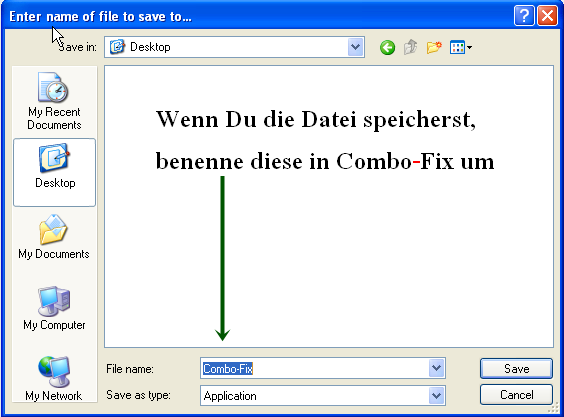 • Doppel-klicke auf ComboFix.exe und folge den Aufforderungen. • Wenn ComboFix fertig ist, wird es ein Log für dich erstellen. • Bitte füge das C:\ComboFix.txt Log in deiner Antwort im Forum bei, so dass wir uns diese analysieren können. |
|
|
|
|
|
|
11.07.2010, 22:29
Member
Themenstarter Beiträge: 15 |
#15
Code ComboFix 10-07-11.02 - Ho 11.07.2010 21:06:42.1.1 - x86 |
|
|
|
|
|
Um auf dieses Thema zu ANTWORTEN
bitte erst » hier kostenlos registrieren!!
bitte erst » hier kostenlos registrieren!!
Folgende Themen könnten Dich auch interessieren:
Copyright © 2025, Protecus.de - Protecus Team - Impressum / Mediadaten


ich habe zwei unbekannte exen in den win xp komponentendiensten gefunden.
sie befinden sich in lokale einstellungen/tmp; werden aber in der win xp suche nicht gefunden.
olt, malewarebyte, spybot oder avira liefern keine ergebnisse.
inet suche lieferte null ergebnisse. kennt jmd. die exen oder weiß wie ich sie loswerde?
XJQIUR.exe und EHFSMBE.exe
drauf gestoßen bin ich, weil meine usb ports spinnen. externe maxtor 500gb wird
unregelmäßig erkannt (meist nach deinstallation aller usb dienste im gerätemanager) und
drucker (lexmark x5650) wird als unbekanntes massenspeichergerät geführt. ach ja und die
brennprogramme wollen auch nicht mehr. wahlweise deepburner oder cdburnerxp
xp mit sp3 auf athlon 3800+
danke.
Ho